Tại sự kiện WWDC 2021 của Apple diễn ra vào rạng sáng 8/6 (giờ Việt Nam) Apple đã giới thiệu iOS 15, iPadOS 15, watchOS 8 và macOS 12, mang đến nhiều tính năng mới cho hệ sinh thái sản phẩm của Táo khuyết. Cùng với đó, Apple cũng phát hành chính thức iOS 15 Beta và iPadOS 15 Beta. Còn riêng bản Public Beta thì anh em cần phải chờ thêm một khoảng thời gian nữa.

Hướng dẫn sao lưu iPhone trước khi cập nhật iOS 15 Beta
Trước khi tải về bản cập nhật, bạn cần phải sao lưu lại dữ liệu iPhone theo hướng dẫn như sau:
Đầu tiên, bạn mở Cài đặt >> Chọn vào Tên tài khoản >> Chọn tiếp mục iCloud.

Sau đó bạn cuộn màn hình xuống dưới và chọn mục Sao lưu iCloud >> Bấm Sao lưu bây giờ.

Hướng dẫn cập nhật iOS 15 Beta và iPadOS 15 Beta
Lưu ý: Anh em phải dùng Safari trên iPhone, iPad để tải về Profile ở link trên và đừng quên xoá Profile beta cũ trong phần Cài đặt chung là được.
Bước 1: Đầu tiên, anh em hãy truy cập vào Beta Profiles theo đường dẫn sau đây: https://betaprofiles.com/ >> Nhấn chọn vào bản cập nhật iOS 15 và chọn Install Profile.
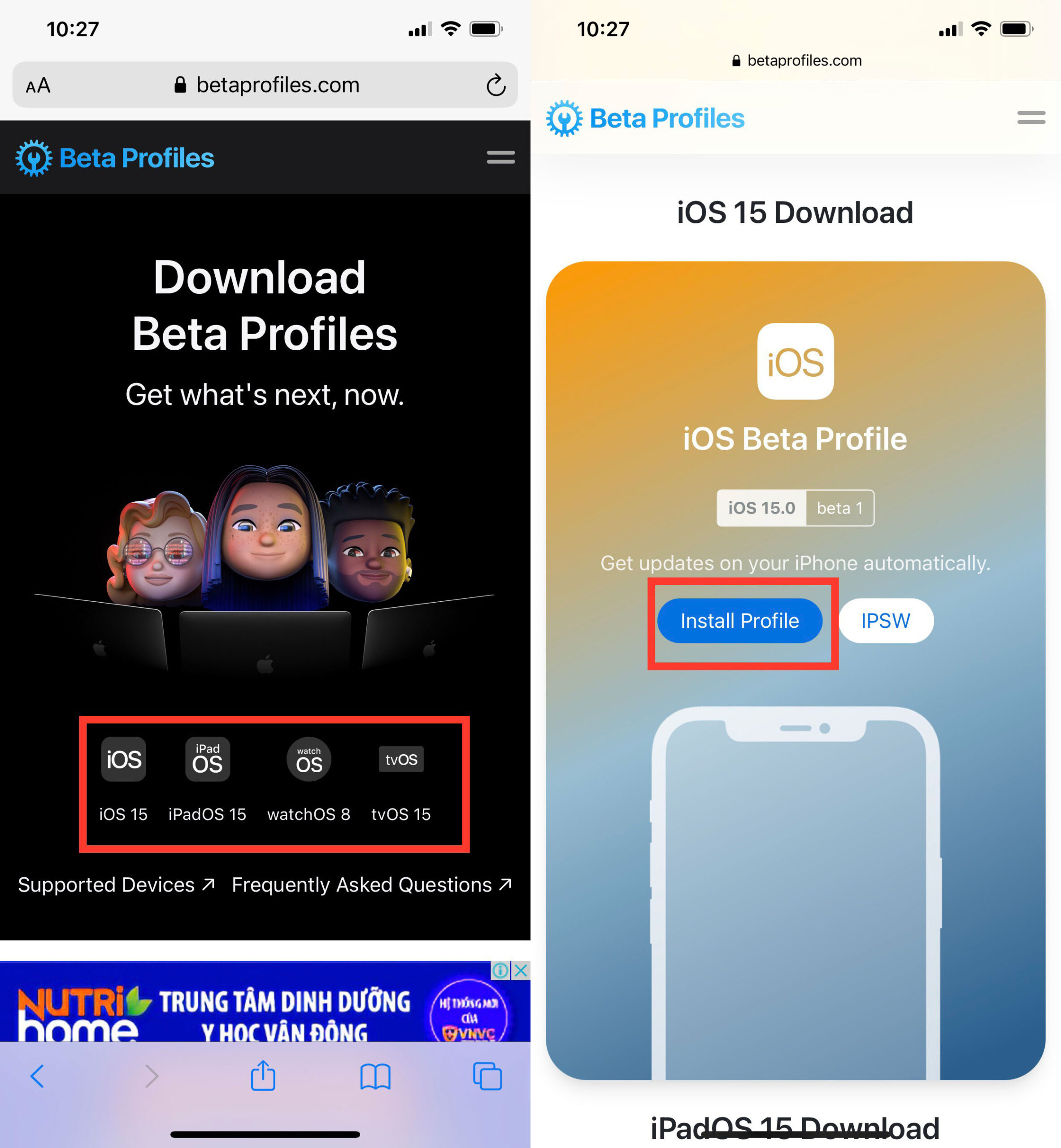
Bước 2: Lúc này sẽ có thông báo hỏi bạn có cho phép tải hồ sơ cấu hình về máy không. Bạn nhấn chọn Cho phép >> Ngồi chờ Profile được tải về.

Bước 3: Vào Cài đặt >> Chọn vào mục Đã tải về hồ sơ >> Hồ sơ iOS 15 Beta hiện ra và bạn nhấn Cài đặt.

Hệ thống sẽ yêu cầu bạn nhập mật khẩu iPhone >> Xong nhấn Cài đặt để tiếp tục và chọn Khởi động lại để iPhone áp dụng các thay đổi.

Bước 4: Sau khi khởi động xong, bạn vào lại Cài đặt >> Cài đặt chung >> Cập nhật phần mềm >> nhấn Tải về và cài đặt hồ sơ. Thế là xong.

Tạm kết:
Trên đây là bài viết hướng dẫn anh em sao lưu và cài đặt iOS 15 Beta và iPadOS 15 Beta. Chúc anh em thực hiện thành công và mọi thắc mắc hãy để lại bình luận bên dưới nhé!
Xem thêm: Thủ thuật iOS
Theo: CellphoneS
The post Hướng dẫn cập nhật iOS 15 Beta và iPadOS 15 Beta trên iPhone/iPad của bạn appeared first on Blog Tùng Xêko.
